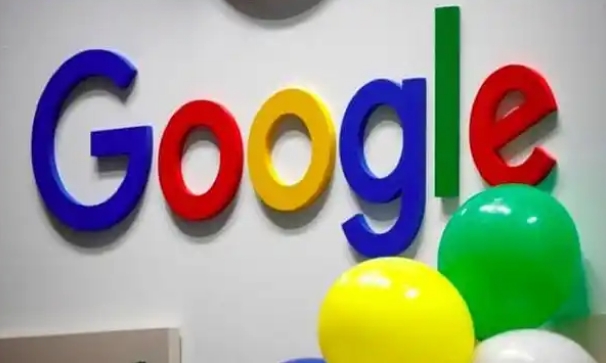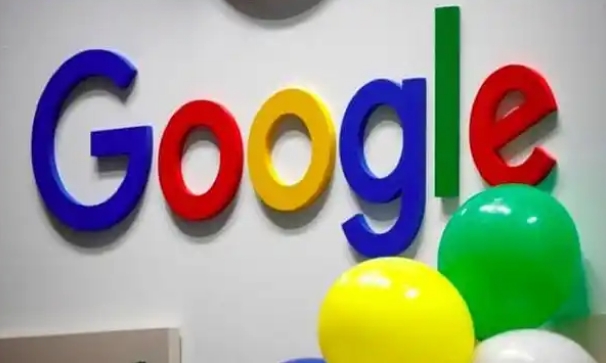
在日常的网络使用中,我们有时需要了解网站的响应时间,以便评估网站的性能或进行相关的技术分析。Chrome浏览器作为一款广泛使用的浏览器,提供了方便的工具来帮助我们查看网站的响应时间。以下是具体的操作步骤:
一、打开开发者工具
1. 方法一:按下键盘上的F12键,这是Windows和Linux系统的通用快捷键。如果你使用的是Mac系统,可以按下Command(⌘)+ Option + I组合键。
2. 方法二:点击Chrome浏览器右上角的三点菜单图标,选择“更多工具”>“开发者工具”。这种方法相对更适合那些不太熟悉快捷键的用户。
二、进入“网络”面板
在开发者工具打开后,你会看到多个选项卡,如“Elements”(元素)、“Console”(控制台)、“Sources”(源代码)等。我们需要点击顶部的“Network”(网络)标签,切换到网络面板。这个面板是查看网站响应时间的关键所在。
三、确保网络面板处于启用状态
在网络面板中,你会看到一个红色的圆点按钮(通常位于面板的左上角)。这个按钮用于控制网络面板的启用和禁用状态。确保这个按钮是被激活的,也就是处于按下的状态。如果它没有被激活,点击它以启用网络面板。
四、刷新页面并查看响应时间
现在,你可以刷新你想要分析的网页了。点击开发者工具左上角的刷新按钮(通常是一个圆形箭头图标),或者按下Ctrl + R(Windows/Linux)或Cmd + R(Mac)来刷新页面。刷新后,网络面板将开始捕获当前页面的所有网络请求。
在网络面板中,你可以看到每个请求的详细信息,包括URL(请求的资源地址)、状态码(请求的返回状态)、类型(请求的资源类型,如HTML、CSS、JavaScript等)、大小(请求的资源大小)以及最重要的——响应时间(从发送请求到接收到响应所花费的时间)。
通过查看这些信息,你可以了解到每个资源的加载时间,从而判断出哪些资源可能是导致网站响应缓慢的原因。此外,你还可以进一步分析其他相关信息,如请求的次数、失败的请求等,以更全面地了解网站的性能状况。
综上所述,通过Chrome浏览器的开发者工具中的“网络”面板,我们可以方便地查看网站的响应时间以及相关的网络请求信息。这对于网站优化、性能测试以及故障排查等方面都具有重要的意义。希望这篇文章能够帮助你更好地利用Chrome浏览器来分析和优化网站的性能。